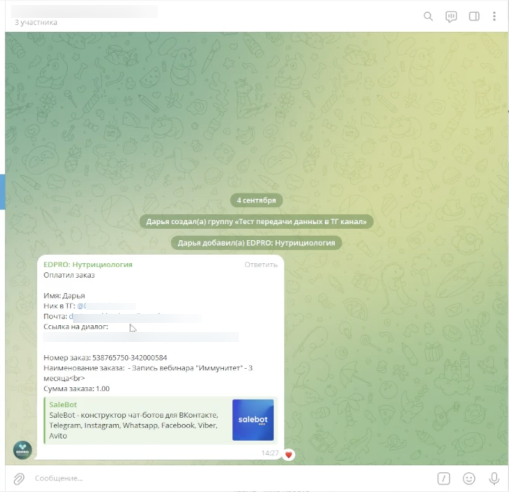В данной статье разберем пример того, как получать уведомления о платных заказах в EdproBiz через бота Salebot.
Шаг 1. Создаем группу в telegram и добавляем туда бота
Необходимо создать группу в telegram, внутри которой бот будет присылать уведомления об оплате для пользователей.
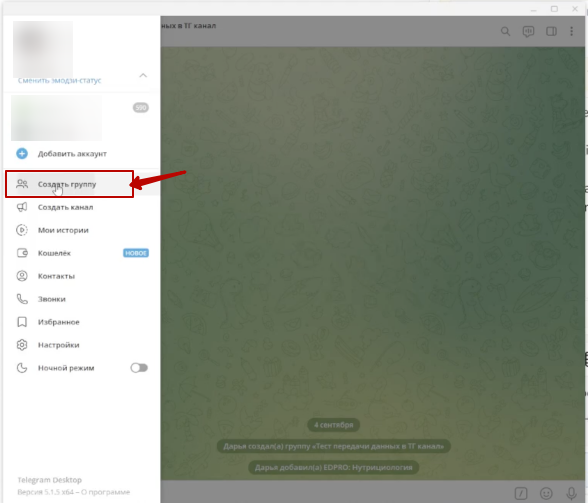
- Создаем группу
- Указываем название
- Добавляем участников, кто будет получать уведомления об оплатах.
После чего в созданную группу добавляем бота, который будет отправлять уведомления об оплатах (создать бота можно в https://t.me/BotFather).
- Открываем созданного бота
- Добавляем его в группу как администратора
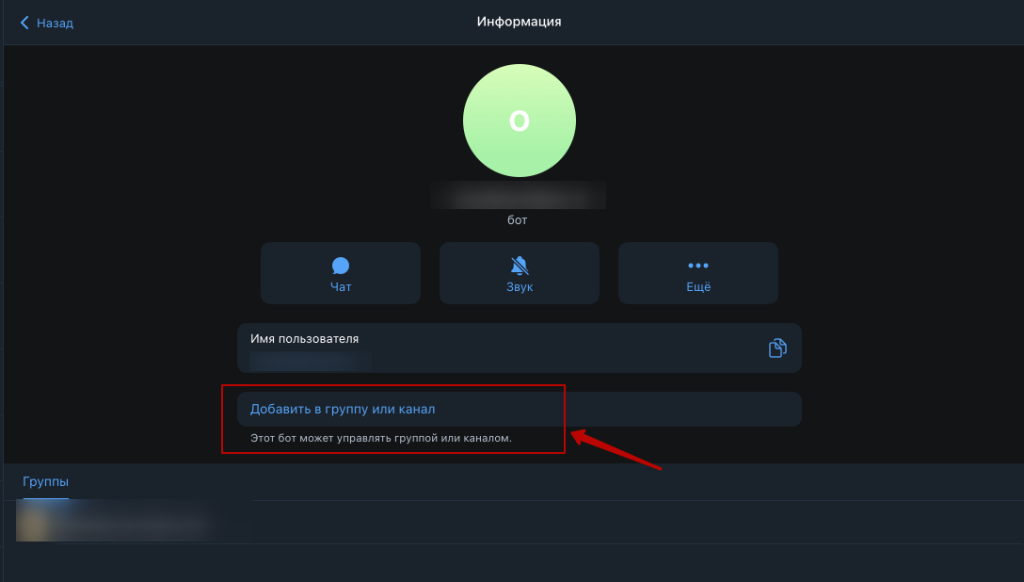
Шаг 2. Добавляем созданного бота в Salebot
- Настраиваем интеграцию с Salebot по инструкции https://docs.edpro.io/base/all_integrations/salebot/
- Переходим в Salebot, в разделе Каналы добавляем нужного нам бота Telegram
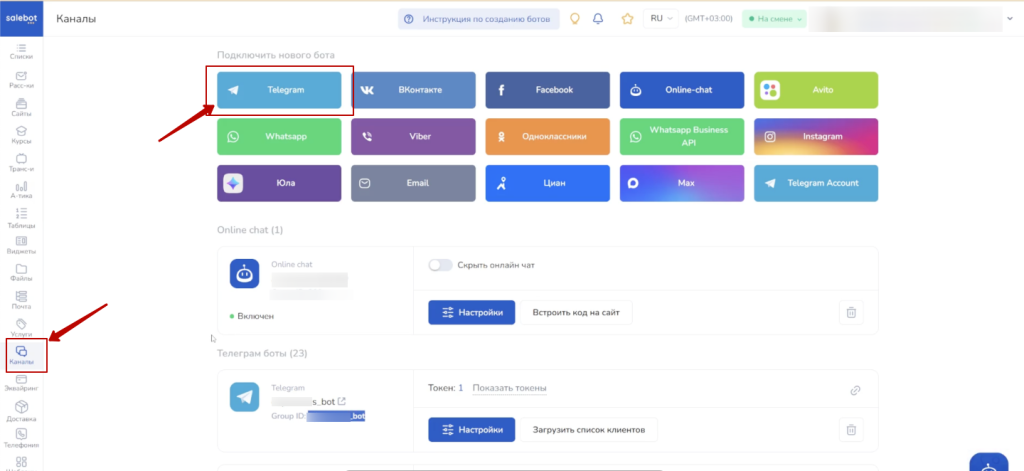
2. После чего в разделе Клиенты находим созданную нашу группу. Отсюда сохраняем id в мессенджере, он нам понадобится для того, чтобы уведомления присылать именно сюда.
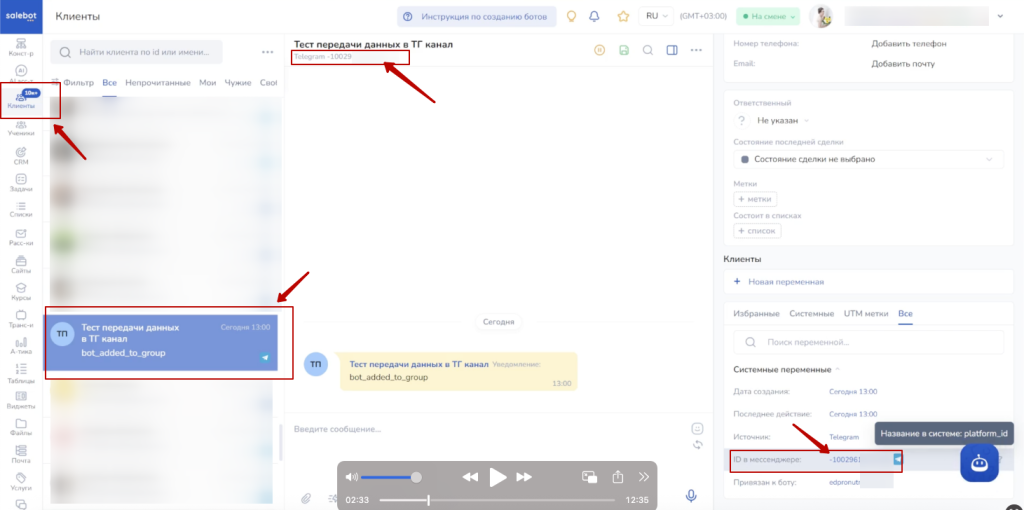
(Внимание! ID может обновиться автоматически при увеличении группы до 4-х человек. Это связано с настройками telegram и настройками групп. Если у вас в группе 4 и более участников, проверьте этот id еще раз)
Шаг 3. Создаем процесс в EdproBiz
В этой статье мы разберем пример процесса по заказу, который будет отправлять уведомления после получения полной оплаты по платному заказу. При желании можно выстроить другие условия в процессе (например, отправлять информацию по всем заказам или при изменении заказа)
- В разделе Процессы создаем новый процесс.
- Название — указываем название, понятное для себя
- Категория — можно указать категорию для удобного поиска в дальнейшем
- Тип объекта — заказ
- Тип запуска — Заказы. После полной оплаты платного заказа.
- Версия 2
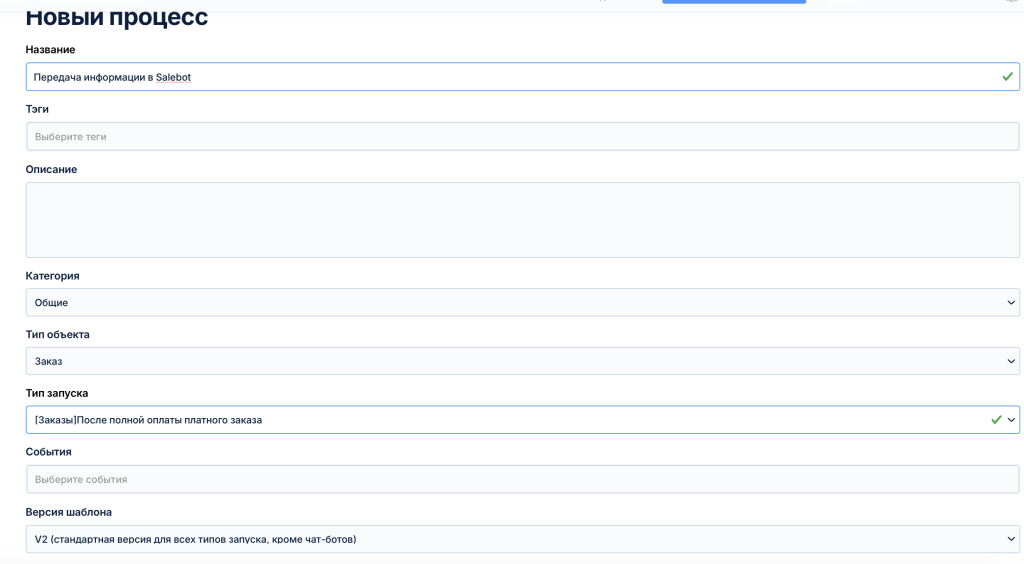
2. Дальше переходим в условия процесса и указываем по каким позициям хотим получать уведомления (можно указать другие фильтры при желании). Либо можно не добавлять никаких условий, если хотите получать уведомления по всем платным заказам.
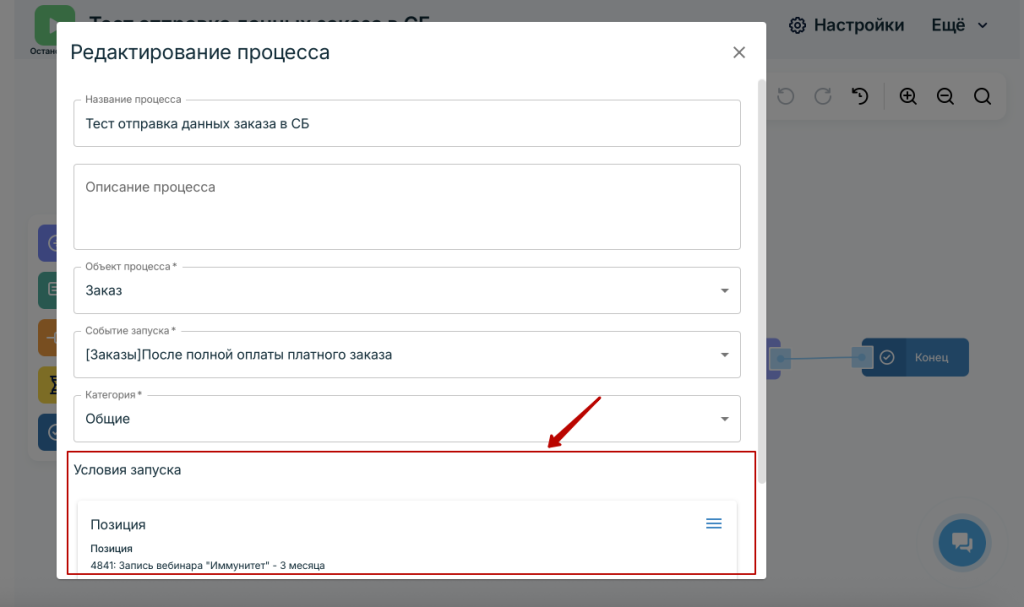
3. Добавляем блок Salebot: Добавить переменную
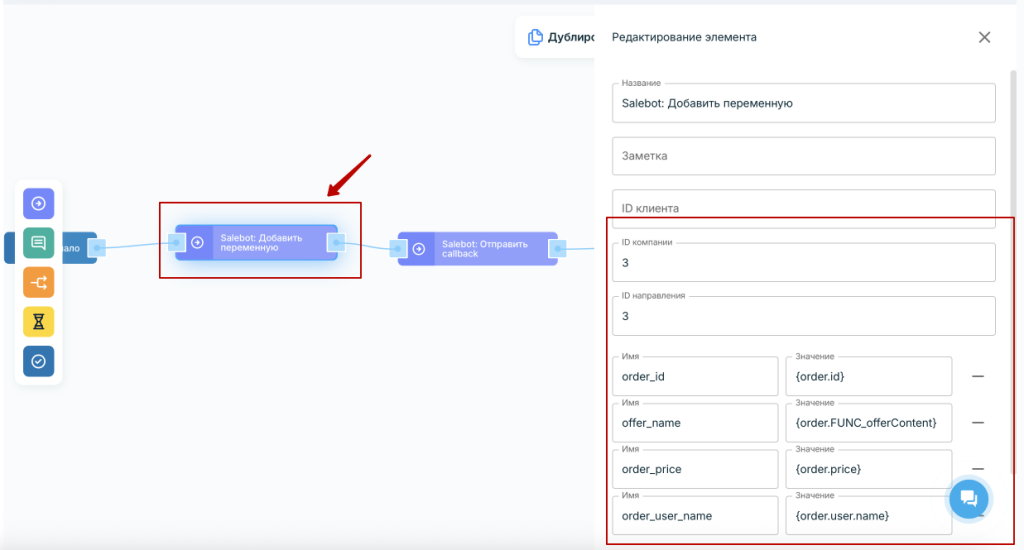
- Указываем ID компании (По умолчанию 1. Либо в зависимости от позиции указываем {order.company_id})
- Указываем ID направления. (ID направлений можно посмотреть в разделе Настройки — Основные настройки — Направления. Либо в зависимости от позиции указываем {order.line_id}
Дальше указываем какие параметры хотим передавать в бота. Для этого используем переменные по заказу (список всех переменных — https://docs.edpro.io/base/orders/order_variable/)
В нашем примере мы хотим передавать id заказа, название, стоимость и имя клиента.
Заполняем поля:
- order_id = {order.id}
- offer_name = {order.FUNC_offerContent}
- order_price = {order.price}
- order_user_name = {order.user.name}
(Можно передавать и другие данные с помощью переменных. В поле значения ставим переменные из списка https://docs.edpro.io/base/orders/order_variable/ В поле имя ставим переменные в том видео, в котором они будут отправляться в Salebot).
4. Добавляем блок Salebot: Отправить callback
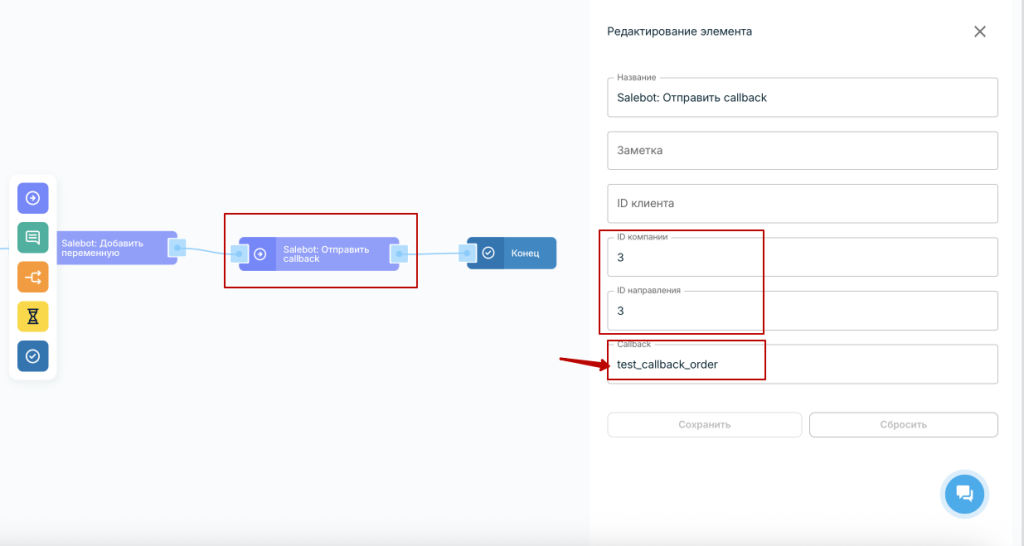
- Указываем ID компании (По умолчанию 1. Либо в зависимости от позиции указываем {order.company_id})
- Указываем ID направления. (ID направлений можно посмотреть в разделе Настройки — Основные настройки — Направления. Либо в зависимости от позиции указываем {order.line_id}
- Указываем callback, который будет запускать в Salebot определенный блок.
5. Добавляем блок Конец, сохраняем и запускаем.
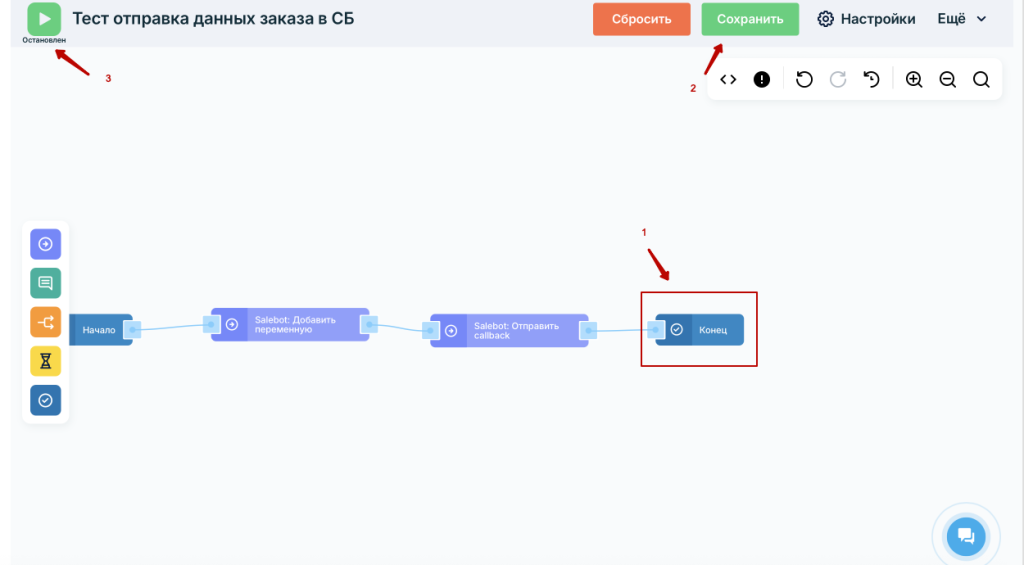
Шаг 4. Настройки на стороне Salebot
1. Создаем 2 блока.
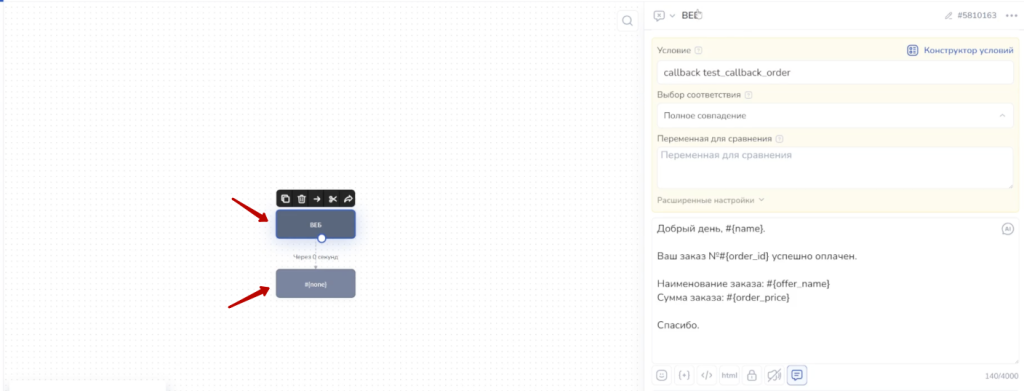
2. В первом темно-сером блоке указываем Условие callback {указываем тот callback, что указали в процессе}
У нас это будет callback test_callback_order
Выбор соответствия — полное совпадение.
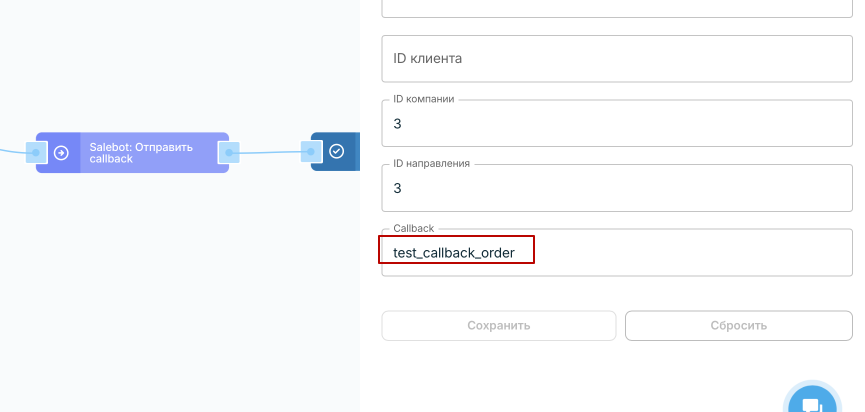
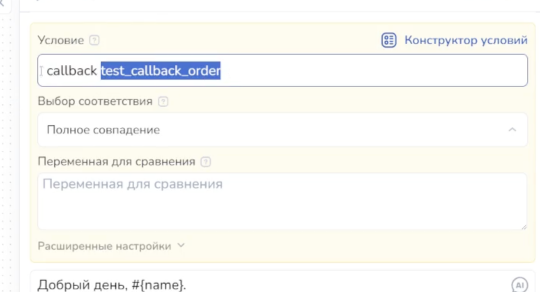
3. В этом же блоке указываем текст сообщения, которое отправит бот пользователю. (При условии, что пользователь до этого запускал бота и произошла синхронизация пользователей в Salebot и в EdproBiz)
Как это сделать — подробнее тут.
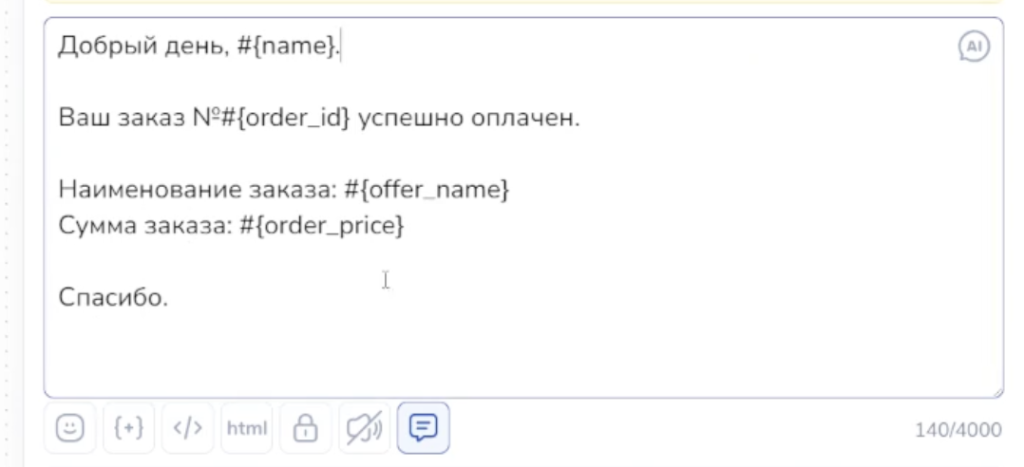
Добрый день, #{name}.
Ваш заказ Nº#{order_id} успешно оплачен.
Наименование заказа: #{offer_name}
Сумма заказа: #{order_price}
4. Затем добавляем светло-серый блок, который будет отправлять информацию именно в группу (которую создавали в шаге 1).
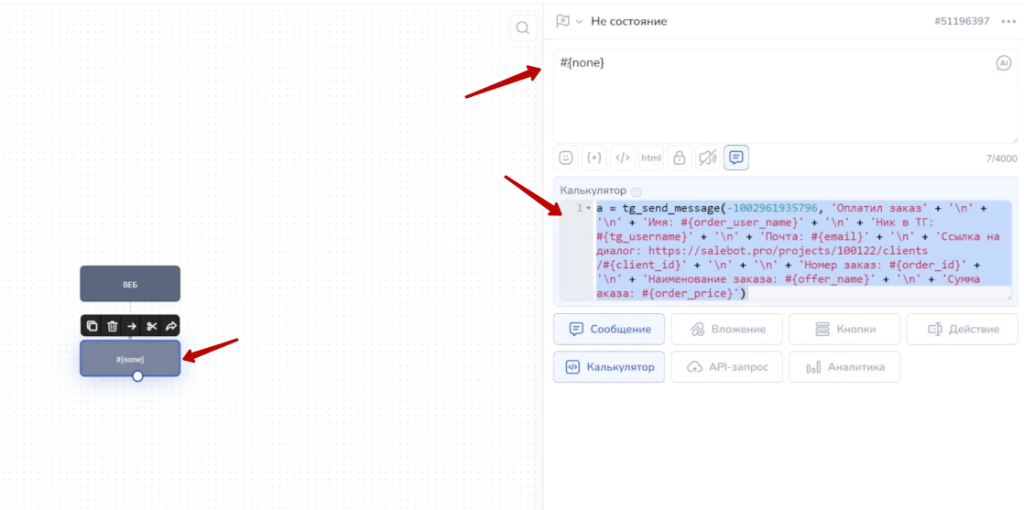
- В поле текст оставляем #{none}
- В калькуляторе указываем формулу, которая будет отправлять сообщение в нашу группу.
a = tg_send_message(-100000000000, 'Оплатил заказ' + '\n' + '\n' + 'Имя: #{order_user_name}' + '\n' + 'Ник в ТГ: #{tg_username}' + '\n' + 'Почта: #{email}' + '\n' + 'Ссылка на диалог: https://salebot.pro/projects/100000/clients/#{client_id}' + '\n' + '\n' + 'Номер заказ: #{order_id}' + '\n' + 'Наименование заказа: #{offer_name}' + '\n' + 'Сумма заказа: #{order_price}')
- Где вместо
-100000000000подставляем свой код из пункта 2. - Вместо 100000 будет id вашего проекта (его можно посмотреть в браузерной строке)
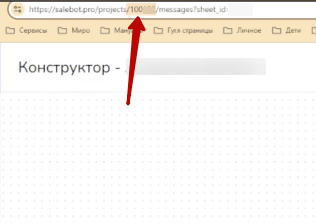
Шаг 5. Готово
После оплаченного заказа клиент получил уведомление в боте
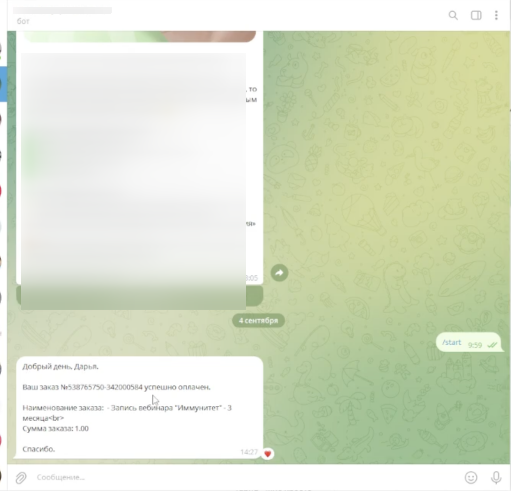
И бот написал в группу информацию об оплате